Popravite sve probleme s iOS-om kao što su pokvareni zaslon, zaglavljeni problem itd. bez gubitka podataka.
Greška iPhonea 4013: Zašto se događa i 7 načina da je lako popravite
Suočavanje Greška iPhonea 4013 Ažuriranje ili vraćanje uređaja može biti alarmantno, posebno kada iTunes/Finder iznenada zaustavi proces i prikaže samo poruku "iPhone se nije mogao vratiti. Došlo je do nepoznate pogreške (4013)". Ali ne paničarite! Bez obzira na uzrok, postoji nekoliko pouzdanih načina za rješavanje pogreške 4013 "iPhone se nije mogao vratiti". Slijedite donji popis kako biste sigurno vratili svoj iPhone bez gubitka podataka i vratili ga u normalno stanje.
Popis vodiča
Što je greška 4013 na iPhoneu i zašto se događa Najbolji način za ispravljanje greške 4013 na iPhoneu Savjeti za izbjegavanje iTunes greške 4013 u budućnostiŠto je greška 4013 na iPhoneu i zašto se događa
Prije nego što se upustite u rješavanje problema nepoznate pogreške 4013 na iPhoneu, shvatite što je to zapravo i zašto se događa. Ova se pogreška obično pojavljuje kada pokušate ažurirati ili vratiti svoj iPhone putem iTunesa/Findera, što znači da su vaše računalo i iOS uređaj izgubili vezu tijekom procesa. Također, općenito je riječ o komunikacijskoj pogrešci koja sprječava proces sinkronizacije između dva uređaja, zaustavljajući ili oštećujući prijenos podataka.
Razlozi zašto se javlja greška 4013 na iPhoneu:
• Labav, slomljen Lightning kabel koji ometa komunikaciju tijekom postupka vraćanja ili ažuriranja.
• Starije verzije možda ne podržavaju novije iOS uređaje ili firmver.
• Prekinuta preuzimanja mogu oštetiti firmver.
• Zastarjeli upravljački programi mogu spriječiti pravilno otkrivanje uređaja.
• Problemi s unutarnjim hardverom mogu uzrokovati trajnu grešku iPhonea 4013.
Najbolji način za ispravljanje greške 4013 na iPhoneu
Sada kada znate razloge za grešku iPhonea 4013, možete lako odrediti koja metoda najbolje funkcionira. U nastavku pogledajte sedam metoda za ispravljanje greške iPhonea 4013 i ponovno osposobljavanje vašeg iPhonea!
Metoda 1: Popravak pomoću 4Easysoft iOS System Recovery programa
Ako sumnjate da greška iPhonea 4013 ukazuje na dublji kvar sustava koji jednostavni, brzi popravci ne mogu riješiti, najpouzdanije rješenje koje možete isprobati je 4Easysoft iOS oporavak sustavaOvaj alat je profesionalni softver koji sigurno i učinkovito popravlja pogreške iOS sustava. Bez obzira je li pogreška posljedica oštećenog ažuriranja, neuspjelog vraćanja ili pada sustava, ovaj program može vratiti vaš iPhone u normalu bez utjecaja na postojeće podatke. Također, pokriva sve modele iPhonea i verzije iOS-a, tako da nećete naići na probleme s kompatibilnošću i samo ćete uživati u glatkom i brzom procesu popravka.

Popravak greške 4013 na iPhoneu, neuspjeha ažuriranja, zamrznutog zaslona i drugih problema.
S naprednom tehnologijom popravka sustava, osigurana je visoka stopa uspjeha procesa.
Automatski otkriva i ispravlja firmver ili greške tijekom ažuriranja.
Nudi Standardni način rada (čuva podatke) i Napredni način rada (za dublji popravak).
100% Sigurno
100% Sigurno
Korak 1Otvorite 4Easysoft iOS System Recovery na računalu, a zatim spojite iPhone putem USB kabela. Nakon što ga prepozna, odaberite "iOS System Recovery" na početnom zaslonu i kliknite gumb "Start" za prelazak na sljedeći korak.

Korak 2Program će zatim analizirati stanje vašeg iPhonea. Za daljnje popravke kliknite opciju "Popravi". Zatim odaberite između "Standardnog načina rada" za popravak bez gubitka podataka ili "Naprednog načina rada" za potpuni popravak, koji utječe na vaše podatke. Kliknite gumb "Potvrdi".

3. korakMolimo provjerite model i verziju vašeg iPhonea prikazane na zaslonu, a zatim preuzmite odgovarajući paket firmvera. Nakon što ga dobijete, kliknite gumb "Dalje" kako biste softveru omogućili da popravi sustav i ukloni nepoznatu grešku 4013 na iPhoneu.

Metoda 2: Provjerite USB kabel i priključak
Neispravan kabel ili USB priključak mogu prekinuti komunikaciju između vašeg iPhonea i računala, što uzrokuje grešku 4013.
1. Pomoću originalnog Apple kabela odspojite i ponovno spojite svoj iPhone.
2. Pokušajte se priključiti na drugi priključak na računalu.
3. Također, izbjegavajte korištenje produžnih kabela. Ako problem i dalje postoji, isprobajte drugi certificirani Lightning kabel.
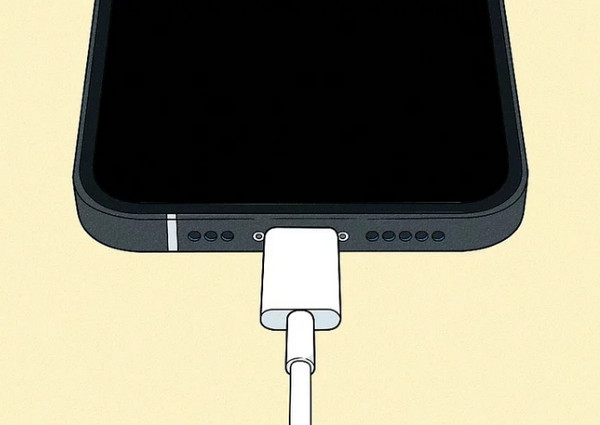
Metoda 3: Ažurirajte iTunes/Finder
Korištenje zastarjelog iTunesa ili Findera može uzrokovati probleme s kompatibilnošću s vašim iOS uređajem, što dovodi do neke pogreške 4013 na iPhoneu ili drugih problema.
1. Otvorite iTunes na Windowsima, zatim idite na "Pomoć" i odaberite "Provjeri ažuriranja".
2. Za Mac, idite na "Postavke sustava", kliknite "Općenito" i odaberite "Ažuriranje softvera" kako biste bili sigurni da je Finder ažuriran.
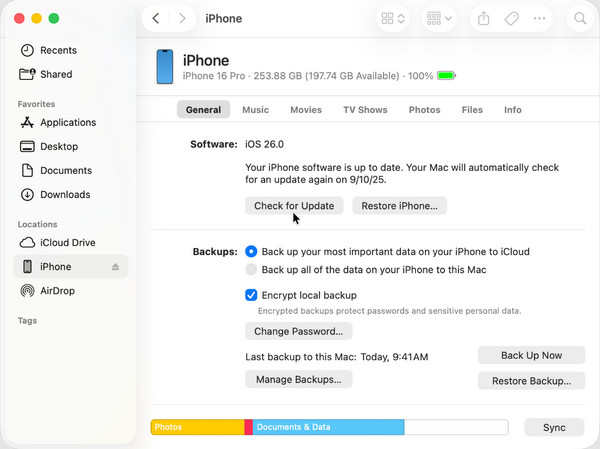
Metoda 4: Prisilno ponovno pokretanje iPhonea
Prisilno ponovno pokretanje uređaja može ukloniti privremene greške i manje padove koji sprječavaju proces vraćanja. Štoviše, možete popravak zamrznutog iPhonea i druge probleme koji ne rade prisilnim ponovnim pokretanjem.
1. Brzo pritisnite i otpustite tipku "Pojačavanje glasnoće", a zatim učinite isto s tipkom "Smanjivanje glasnoće".
2. Zatim držite pritisnutu tipku "Napajanje" i pričekajte Appleov logotip.
3. Pokušajte ponovno spojiti iPhone na računalo.
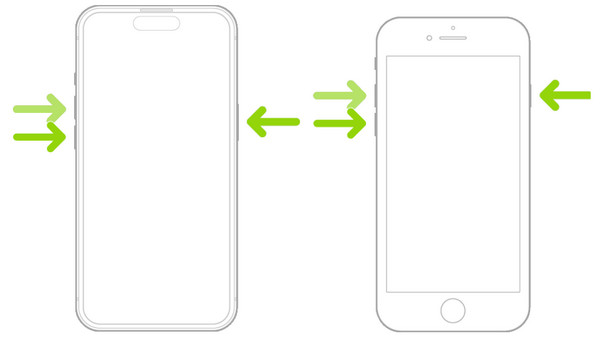
Metoda 5: Ažurirajte ili ponovno pokrenite računalo
Ponekad se greška iPhonea 4013 nalazi u vašem računalu, odnosno u zastarjelosti. Pokušajte ažurirati ili ponovno pokrenuti računalo kako biste osigurali ispravnu vezu.
1. Obavezno spremite sav rad i ponovno pokrenite računalo. Alternativno, provjerite ima li "Windows Updates" ili "macOS Updates", a zatim ih instalirajte.
2. Nakon što završite, pokrenite "iTunes/Finder" i ponovno spojite svoj iPhone te pokušajte ponovno vratiti podatke.
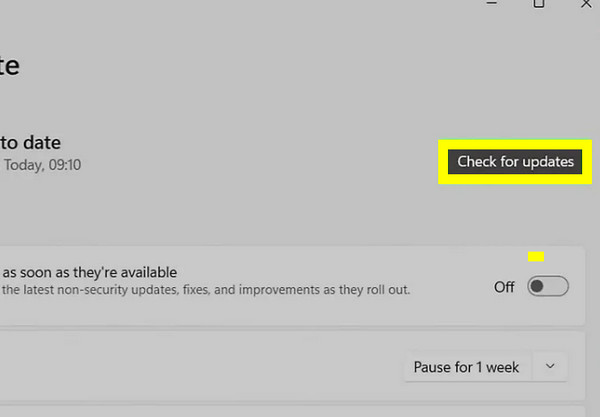
Metoda 6: Korištenje DFU načina rada
S DFU način rada iPhonea, možete izvršiti dubinsko vraćanje koje ponovno učitava i firmware i iOS, često ispravljajući tvrdokorne pogreške ažuriranja.
1. Prvo uparite iPhone s računalom. Zatim pritisnite i otpustite tipku za "Pojačavanje glasnoće", a zatim tipku za "Smanjivanje glasnoće". Sada držite tipku za napajanje i pričekajte dok se zaslon ne zacrni.
2. Dok još uvijek držite tipku "Napajanje", pritisnite i držite tipku "Smanjivanje glasnoće" oko 5 sekundi, a zatim otpustite tipku "Napajanje", ali držite tipku "Smanjivanje glasnoće" još 10 sekundi.
3. Sada ćete u iTunes/Finderu vidjeti poruku da je vaš iPhone u "DFU načinu rada"; kliknite gumb "Vrati iPhone".
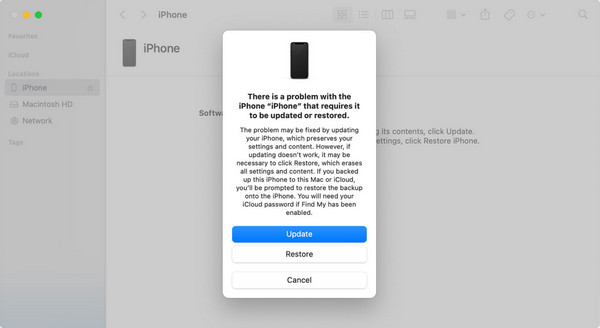
Metoda 7: Isprobajte drugo računalo
Nakon što ste sve pokušali i dalje se suočavate s greškom iPhonea 4013, moguće je da je vaše računalo uzrok problema s kompatibilnošću. Pokušajte s drugim računalom kako biste to potvrdili.
1. Upotrijebite drugi Mac ili PC s najnovijom verzijom iTunesa/Findera.
2. Zatim spojite svoj iPhone na njega pomoću Lightning kabela i pokušajte vratiti na prethodno stanje.
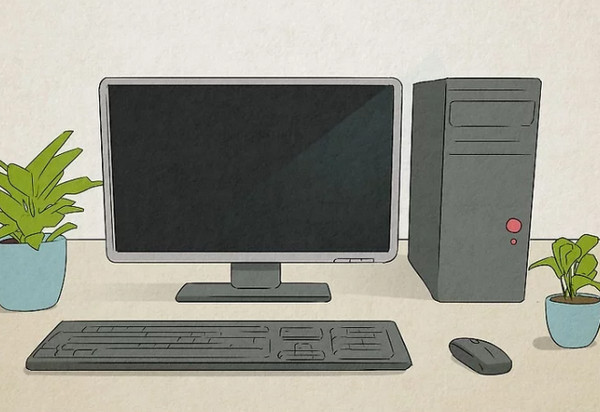
Savjeti za izbjegavanje iTunes greške 4013 u budućnosti
Nakon uspješnog ispravljanja pogreške 4013 na iPhoneu, dobra je ideja poduzeti korake unaprijed kako biste osigurali da se problem ne ponovi. Evo nekoliko korisnih savjeta kako biste izbjegli suočavanje s pogreškom 4013 na iPhoneu u budućnosti:
1. Uvijek koristite originalnu Apple dodatnu opremu. Spojite svoj iPhone samo s Apple Lightning kabelom.
2. Ažurirajte iOS i macOS/Windows. Redovito ažurirajte oba uređaja kako biste ispravili manje probleme.
3. Redovito ažurirajte iTunes/Finder. Provjerite dostupna ažuriranja kako biste osigurali kompatibilnost.
4. Održavajte stabilnu internetsku vezu. Imajte snažnu vezu kako biste izbjegli korupciju tijekom procesa obnove.
5. Provjerite USB priključke. Provjerite jesu li priključci na vašem računalu čisti i ispravno rade.
6. Redovito ponovno pokrećite uređaje. Ponovno pokretanje oba uređaja može pomoći u uklanjanju privremenih problema.
Zaključak
Kao što ste ovdje vidjeli, Šifra greške iPhonea 4013 Problem mogu uzrokovati privremeni problemi s vezom ili manje sistemske pogreške, a sve se to može popraviti odgovarajućim koracima. Slijedeći gore navedene metode, možete sigurno i brzo vratiti svoj iPhone u normalno stanje. Međutim, ako želite zajamčeno rješenje, koristite 4Easysoft iOS oporavak sustavaOvaj program popravlja grešku 4013, neuspješna ažuriranja, crni ekran i druge probleme s iOS-om bez riskiranja vaših podataka. Samo jednim klikom vaš iPhone se može vratiti u normalno stanje.
100% Sigurno
100% Sigurno



